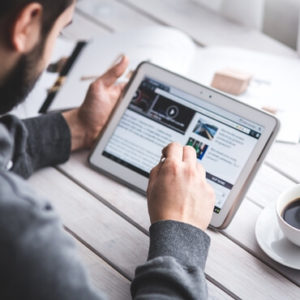크롬 브라우저를 사용하며 지메일을 메인 이메일로 사용하시는 분들이라면 구글 메일 알림을 설정해두면 바탕화면에 새로운 이메일이 도착할 때마다 이를 알려주는 알림 팝업이 뜨게 됩니다. 주로 이메일로 업무를 보시는 분들에게 아주 유익한 정보인데요 쉽고 간단한 gmail 알림 설정 방법을 안내합니다.
크롬 지메일 페이지 설정
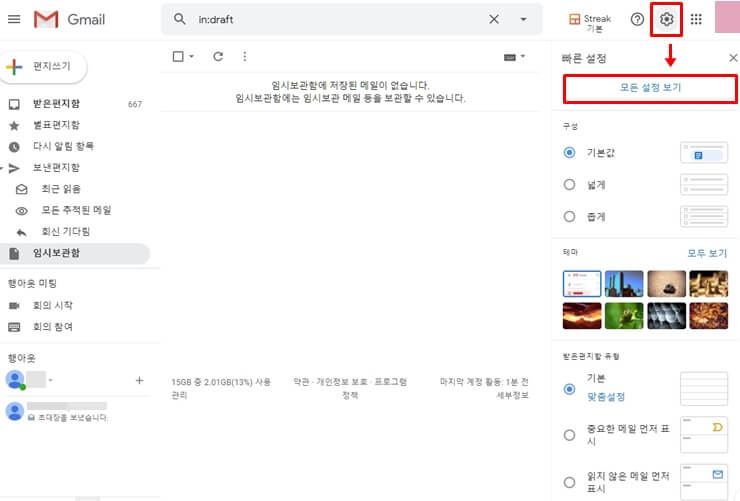
구글 계정으로 로그인을 하고 지메일 페이지로 접속합니다.
우측상단의 톱니바퀴 버튼을 누르면 아래에 메뉴창이 활성화 되는데 여기에서 ‘모든 설정 보기’ 버튼을 누릅니다.
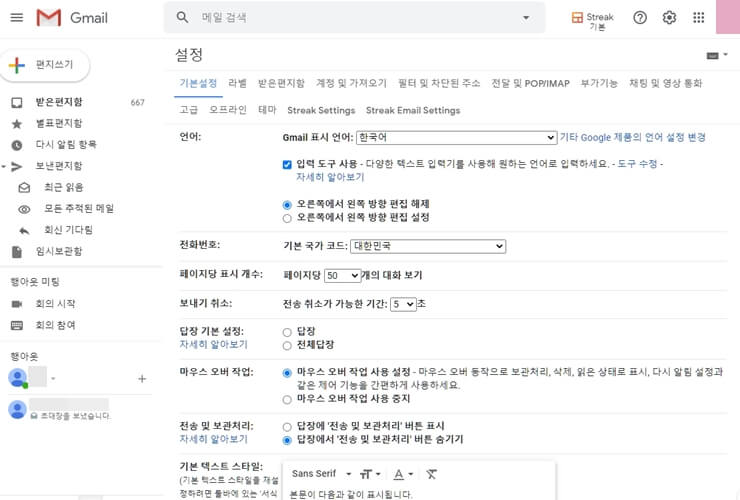
여러가지 메뉴들을 설정할 수 있는 ‘설정’ 페이지로 접속되었습니다.
여기에서는 다양한 메뉴들을 활용하여 한층 더 스마트하게 지메일을 사용할 수 있으니 마음에 드는 메뉴가 있다면 사용해보시고, 마음에 들지 않는 이미 활성화 되어 있는 메뉴가 있다면 비활성화 하여 사용해보시길 바랍니다.
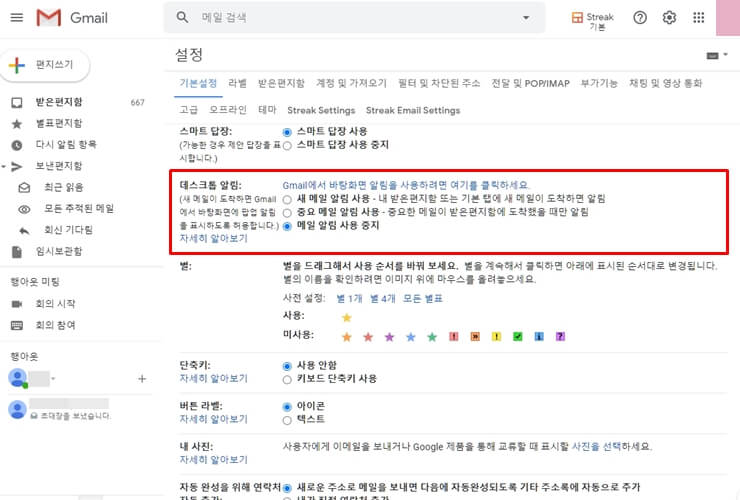
페이지를 아래로 내리다보면 ‘데스크톱 알림’ 메뉴를 확인할 수 있습니다.
기본 설정은 ‘메일 알림 사용 중지’로 되어 있습니다.
‘새 메일 알림 사용’ 과 ‘중요 메일 알림 사용’ 두 가지 메뉴가 준비되어 있는데요.
모든 메일에 대한 알림을 원한다면 ‘새 메일 알림 사용’을, 중요 메일로 설정해둔 메일에 대해서만 알림을 원한다면 ‘중요 메일 알림 사용’을 누르시면 됩니다.
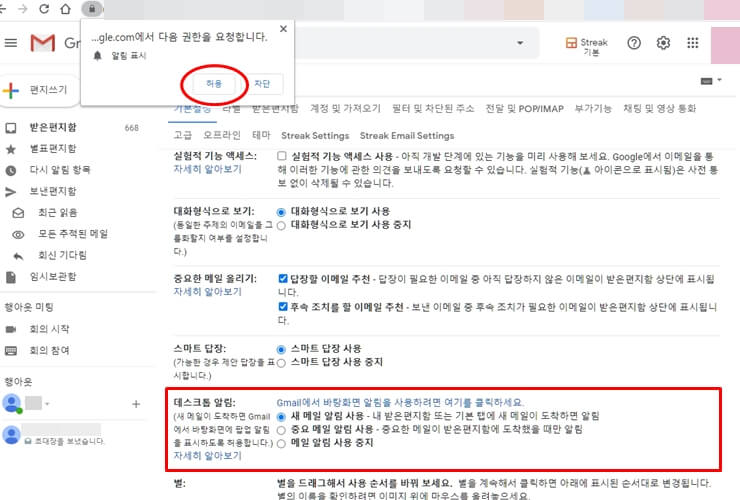
원하는 메뉴를 선택하고 ‘Gmail에서 바탕화면 알림을 사용하려면 ~’ 문구를 누릅니다.
그러면 상단부분에 권한요청 팝업이 뜨는데, ‘허용’ 버튼을 누릅니다.
구글 메일 알림 확인
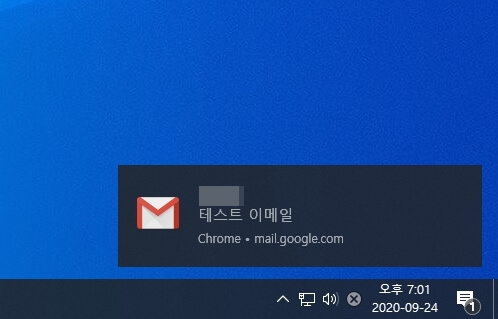
이메일을 받으면 바탕화면 우측하단에 gmail 알림 팝업이 뜨게 됩니다.
이메일을 보내고 다른 일을하다가, 이렇게 구글 메일 알림 팝업이 뜨면 이메일 업무를 보기에 아주 용이하겠죠.
알림이 뜨지 않을때
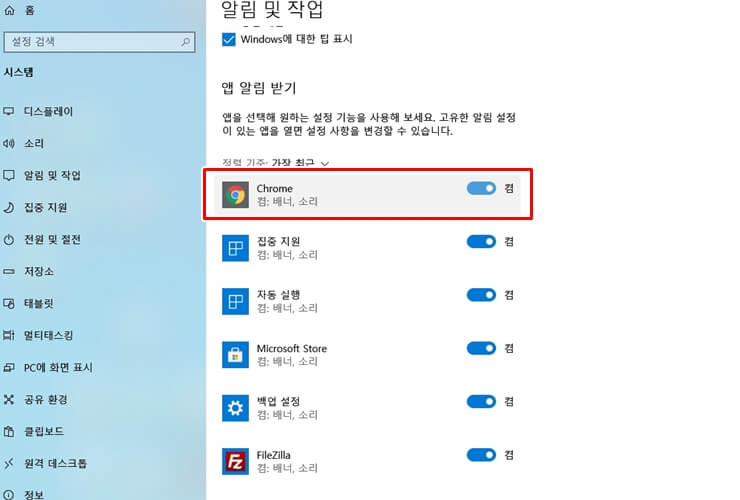
만약 알림 팝업이 뜨지 않는다면, 윈도우 알림센터의 ‘크롬’ 알림 부분이 비활성화 되어 있기 때문입니다.
알림센터로 이동하고 크롬을 찾아 활성화 시켜주시면 됩니다.
모바일에서 메일 알림 확인하기
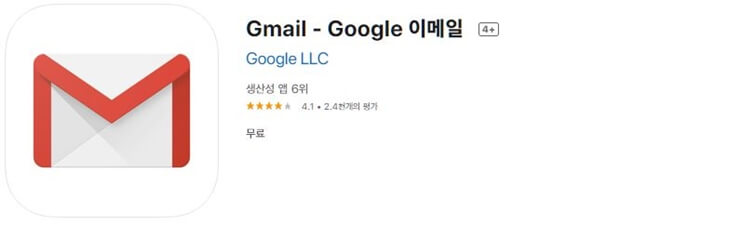
사실 이 부분은 별도로 안내해드리지 않아도 되는 부분입니다. 지메일 어플을 이용하기만 하면 되는데요. 어플을 실행시켜 구글 계정 로그인을 하고 이메일이 오면 메신저나 SMS를 수신할때와 마찬가지로 구글 메일 알림이 울리게 됩니다.
만약 울리지 않는다면 어플의 설정 혹은 폰의 설정이 알림이 비활성화 되어 있는것이니 수정하시면 됩니다.
같이 읽으면 좋은 글